無駄なファイルを削除する「ディスククリーンアップ」は有効な機能だから知っておくと便利だ。エクスプローラーで「Cドライブ」を右クリックし、「プロパティ」から「ディスククリーンアップ」を選択。「システムファイルのクリーンアップ」も併せて行うことも重要だ。
設定操作の疑問と悩み
ノートパソコンのストレージの空き容量が少なくなった
まずは、ストレージ(HDD/SSD)の内部を掃除して空き容量を増やそう。
無駄なファイルを削除する「ディスククリーンアップ」が有効だ。エクスプローラーで「Cドライブ」を右クリックし、「プロパティ」から「ディスククリーンアップ」を選択すればいい。
このとき、必ず「システムファイルのクリーンアップ」も行うこと。Windows10のアップデートでたまった不要ファイルがあれば、Gバイト単位の空き容量が増える可能性がある。
■「ディスククリーンアップ」を実行する
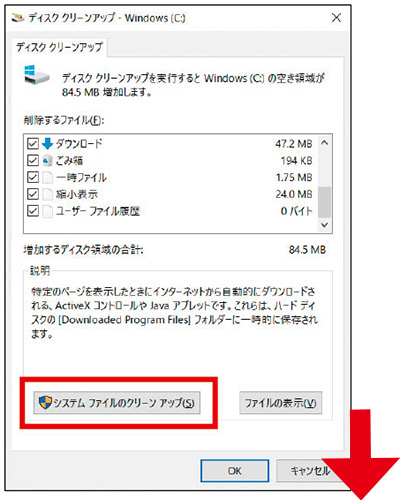
「ディスククリーンアップ」の画面で「システムファイルのクリーンアップ」をクリックする。
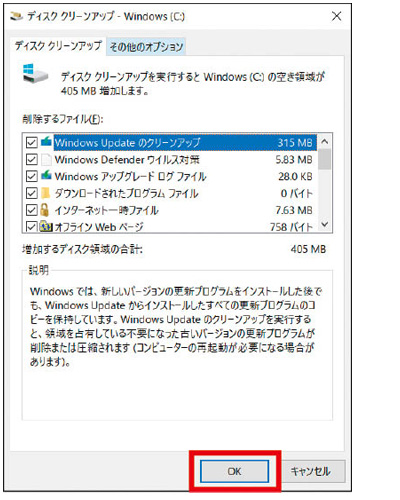
「ディスククリーンアップ」の画面で「システムファイルのクリーンアップ」をクリックし、次の画面で「OK」をクリックして実行する。
また、「設定」→「システム」→「記憶域」で「ストレージセンサー」をオンにすれば、一時ファイルやごみ箱の内容など、ディスククリーンアップで削除されるファイル類を自動的に検出し、削除されるようになる。
■ストレージセンサーを操作
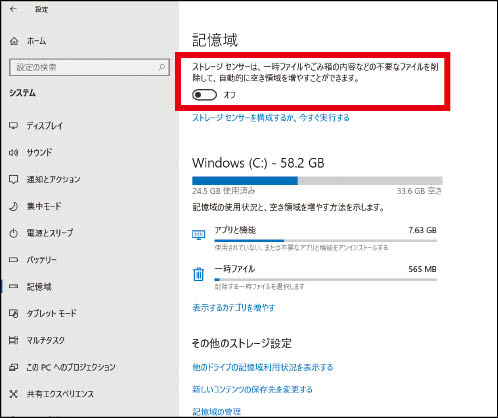
「ストレージセンサー」をオンにしておけば、ストレージにたまる不要ファイルが自動削除される。
解説/福多利夫(フリーライター)

